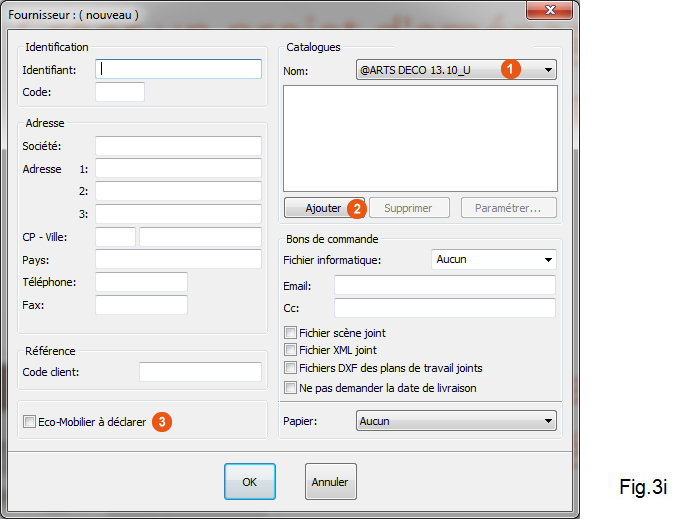« Configurer ses fournisseurs » : différence entre les versions
Aucun résumé des modifications |
Aucun résumé des modifications |
||
| Ligne 80 : | Ligne 80 : | ||
<tr> | <tr> | ||
<td style="border: 1px solid #aaaaaa;"> | <td style="border: 1px solid #aaaaaa;"> | ||
<div style="font-size: 105%; padding: 0.4em; color: #fff; background-color: # | <div style="font-size: 105%; padding: 0.4em; color: #fff; background-color: #5a5959;" align="center"><strong>Menu</strong></div> | ||
<div style="padding: 10px;"> | <div style="padding: 10px;"> | ||
<p>[[Fichier: | <p><span style="font-weight: bold; color: #5a5959;">Détail du parcours</span></p> | ||
<hr width="95%"> | |||
<p>[[Fichier:Logo_fleche_menu.png|left]] [[Configuration Utilisateur|Utilisateurs]]</p> | |||
<p>[[Fichier:Logo_fleche_menu.png|left]] [[Configuration site|Site]]</p> | |||
<p>[[Fichier:Logo_fleche_menu.png|left]] [[Configuration Chiffrage Fournisseur|Fournisseurs]]</p> | |||
<p>[[Fichier:Logo_fleche_menu.png|left]] [[Configuration Numérotation Devis|Numérotation des devis]]</p> | |||
<p>[[Fichier:Logo_fleche_menu.png|left]] [[Configuration Taux TVA|Taux de TVA]]</p> | |||
<p>[[Fichier:Logo_fleche_menu.png|left]] [[Personnalisation de la barre d’icône|Barre d'outils]]</p> | |||
<p>[[Fichier:Logo_fleche_menu.png|left]] [[Configuration Chiffrage Option|Option de chiffrage]]</p> | |||
<p>[[Fichier:Logo_fleche_menu.png|left]] [[Configuration Catalogue Organiser|Organisation des catalogues]]</p> | |||
<p>[[Fichier:Logo_fleche_menu.png|left]] [[Mot de passe|Mot de passe]]</p> | |||
<p>[[Fichier:Logo_fleche_menu.png|left]] [[Configuration Graphique Option|Option Graphique]]</p> | |||
<p>[[Fichier:Logo_fleche_menu.png|left]] [[Configuration Email|Envoi d'email]]</p> | |||
<p>[[Fichier:Logo_fleche_menu.png|left]] [[Configuration Imprimantes|Imprimantes]]</p> | |||
<p>[[Fichier:Logo_fleche_menu.png|left]] [[Configuration Table Paramètres|Table des paramètres]]</p> | |||
<p>[[Fichier:Logo_fleche_menu.png|left]] [[Langue de travail|Langue]]</p> | |||
<p>[[Fichier:Logo_fleche_menu.png|left]] [[Configuration Echéancier|Echéancier]]</p> | |||
<p>[[Fichier:Logo_fleche_menu.png|left]] [[Configuration Devises|Devises]]</p> | |||
<p>[[Fichier:Logo_fleche_menu.png|left]] [[Configuration Profils Client|Profils client]]</p> | |||
<hr width="95%" style="margin-top: 15px; margin-bottom: 15px;"> | |||
<p>[[Fichier:Logo_parcours.gif|left]] <strong>[[Parcours Configuration|Parcours Configuration]]</strong></p> | <p>[[Fichier:Logo_parcours.gif|left]] <strong>[[Parcours Configuration|Accueil Parcours Configuration]]</strong> | ||
</p> | |||
<p | <p>[[Fichier:Logo_wiki_menu.gif|left]] <strong>[[Accueil|Accueil WikInSitu]]</strong> | ||
</p> | </p> | ||
</div> | </div> | ||
| Ligne 110 : | Ligne 112 : | ||
</tr> | </tr> | ||
</table> | </table> | ||
</td> | </td> | ||
</tr> | </tr> | ||
</table> | </table> | ||
Version du 26 septembre 2014 à 08:55
|
Comment définir les prix de vente des articles ? Les articles provenant des catalogues fabricants sont en unités de points. Il faut multiplier ces unités par une valeur de point afin d’obtenir leur prix de vente hors taxe. Vous avez également la possibilité de calculer vos prix d’achat, prix de vente plancher et conseillé pour une gestion complète de vos ventes. Avant de pouvoir fixer ces coefficients, les catalogues doivent être affectés à un fournisseur en cliquant sur Configuration | Chiffrage | Fournisseur(Fig.3h)
Remarque : la zone "Bons de commande" permet de choisir le format du fichier informatique, son mode de transmission avec l’adresse E-mail et le document papier acceptés par le fournisseur en renseignant les différents boites de dialogues. Les dessins des plans de travail peuvent être joints automatiquement au fichier de commande fabricant ainsi que l’implantation réalisé grâce aux cases à cocher "Fichiers des plans de travail joints", "Fichier scène joints".
1- Sélectionnez le catalogue à paramétrer dans la liste de la zone "Catalogues" que vous venez d’ajouter. 2- Cliquez sur le bouton "Paramétrer", une boîte de dialogue (Fig.3j) portant le nom du catalogue s'affiche alors à l'écran. 3- Cliquez sur le bouton "Par modèles" (Fig.3j), la boîte de dialogue Coefficients par modèle (Fig.3k) s'affiche alors à l'écran. Elle présente la liste des modèles du catalogue choisi.
4- Renseignez pour chaque modèle le contenu des cellules dont le fond est blanc. Les boutons "Copier tous modèles" et "Copier GP identiques" permettent de propager les coefficients voulus du modèle sélectionné à tous les modèles du catalogue ou à ceux qui possèdent le même groupe de prix. 5- Validez en cliquant sur « OK » 6- Cliquez sur le bouton "Par familles" (Fig.3j) et procédez comme pour les modèles mais cette fois-ci pour les familles (Fig.3l) d'articles non-dépendants du modèle de façade ; puis validez en cliquant sur « OK ». 7- Cliquez éventuellement sur "Par articles" (Fig.3j) si vous souhaitez que certaines références possèdent des coefficients particuliers ; puis validez en cliquant sur « OK ». 8- Validez toutes les boîtes de dialogue. texte texte
|